ThinkPad Z13銳龍版筆記本重裝系統Win10
- 2023-08-11 16:53:29 分類:教程
ThinkPad Z13銳龍版筆記本重裝系統可以解決一些由軟件引起的系統問題,或者為了獲得更好的使用體驗,這篇文章是本站給大家帶來的ThinkPad Z13銳龍版筆記本重裝系統Win10方法。
方法一:
方法二:
1、首先,按鍵盤上的【 Win + X 】組合鍵,或右鍵點擊左下角的【Windows開始徽標】,在打開的隱藏菜單項中,選擇【設置】;
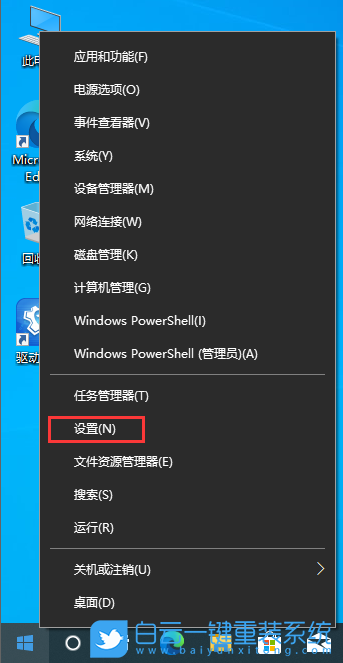
2、Windows 設置窗口,搜索框可以查找設置,也可以直接點擊【更新和安全(Windows 更新、恢復、備份)】;
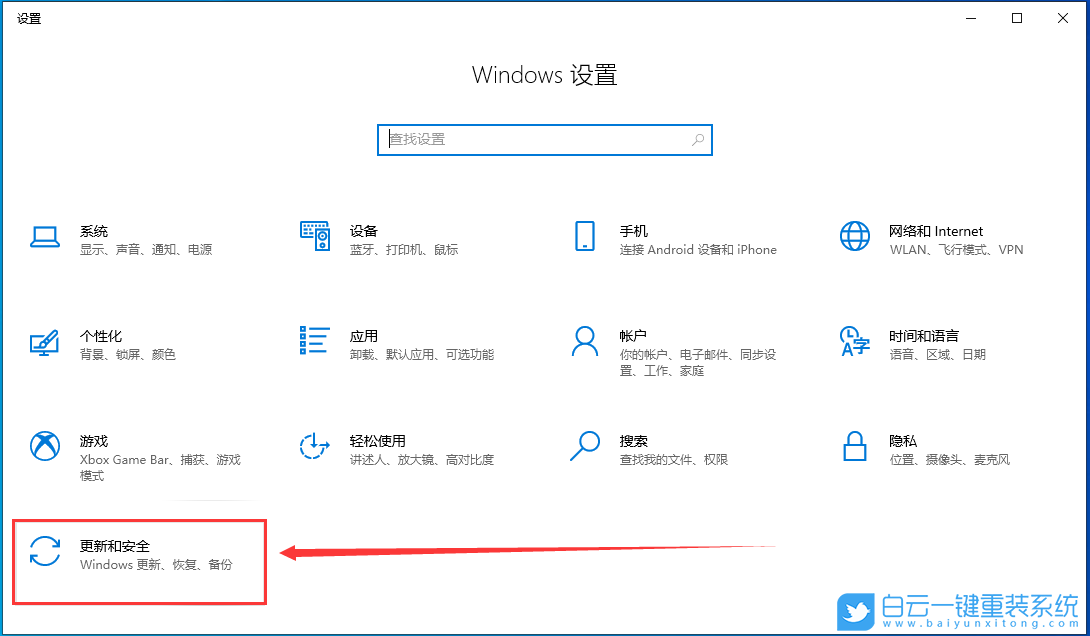
3、更新和安全主頁設置窗口,左側邊欄點擊【恢復】,右側點擊恢復重置此電腦下的【開始】;
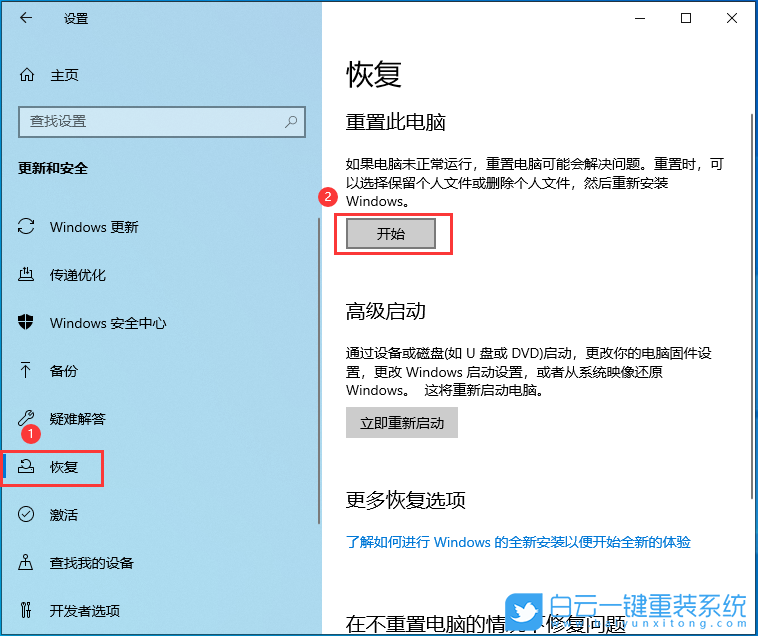
4、初始化這臺電腦,大家可以根據自己的情況選擇,是【保留我的文件(刪除應用和設置,但保留個人文件)】,還是【刪除所有內容(刪除所有個人文件、應用和設置)】;
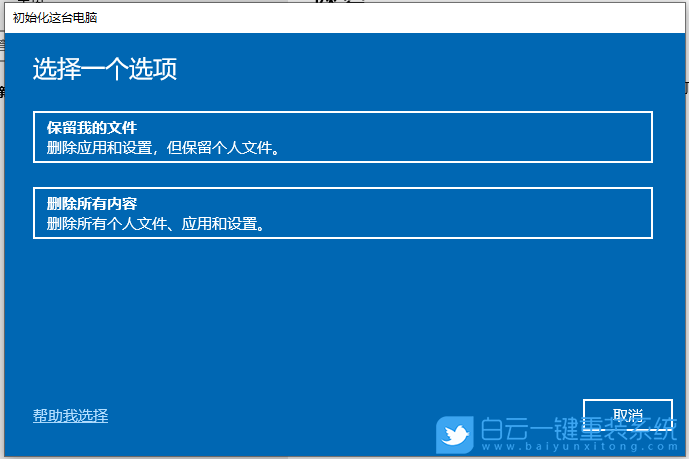
5、你希望如何重新安裝 Windows?點擊【云下載(下載并重新安裝 Windows)】;
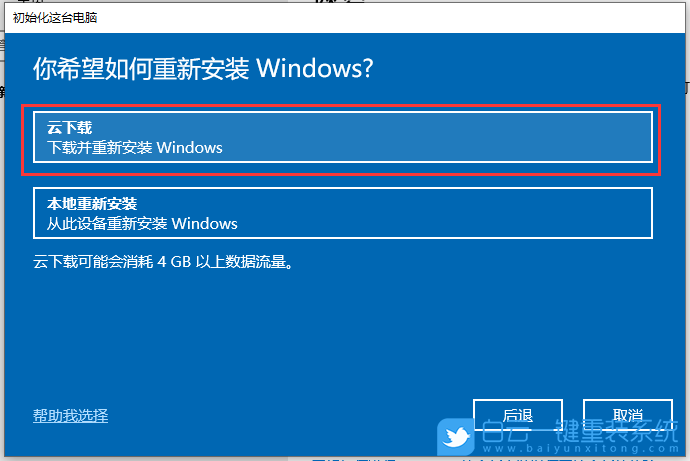
6、提示的設置沒有問題的話,點擊【下一步】;
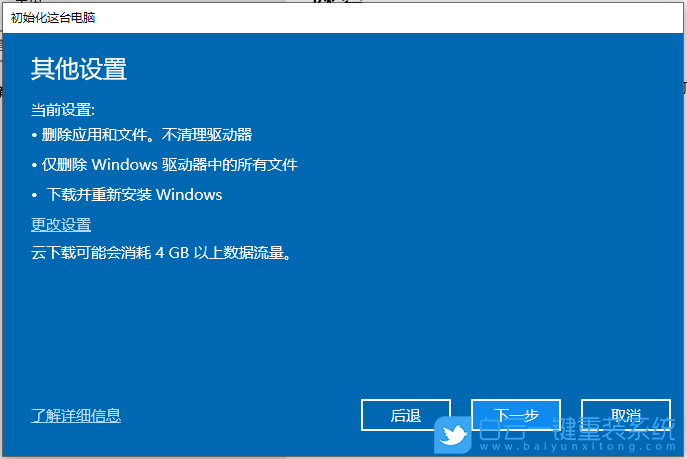
7、準備中,這不會需要太長的時間;
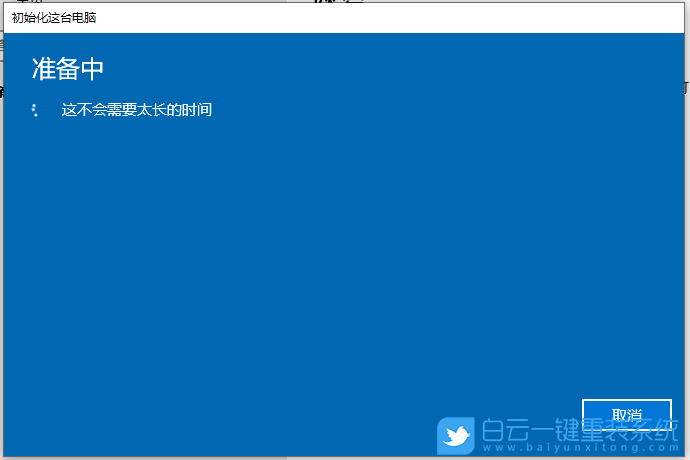
8、準備就緒,可以初始化這臺電腦,確定沒有問題,直接點擊【重置】;
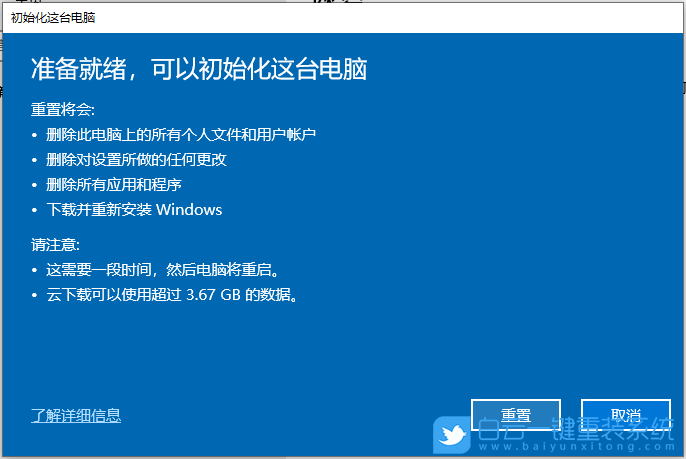
擴展知識:Win10查看系統文件大小
1、按【 Win + i 】組合鍵,可以快速打開Windows 設置,搜索框可以查找設置,也可以直接點擊【系統(顯示、聲音、通知、電源)】;

2、系統主頁設置窗口中,點擊左側【存儲】,然后點擊存儲下顯示【更多類別】;
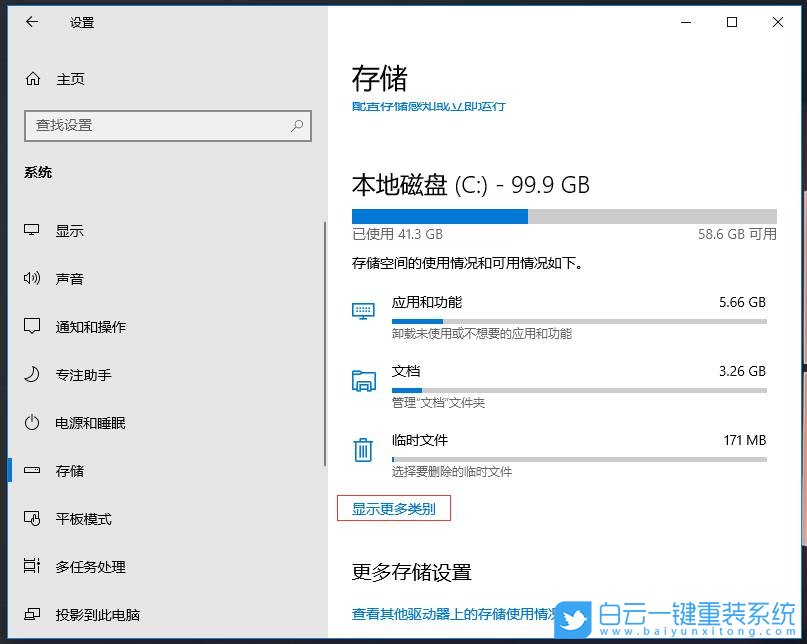
3、顯示更多類別后,點擊就可以查看到【系統和保留空間】;

4、系統和保留空間下,可以查看系統文件、保留的存儲、虛擬內存、休眠文件和系統還原等信息;
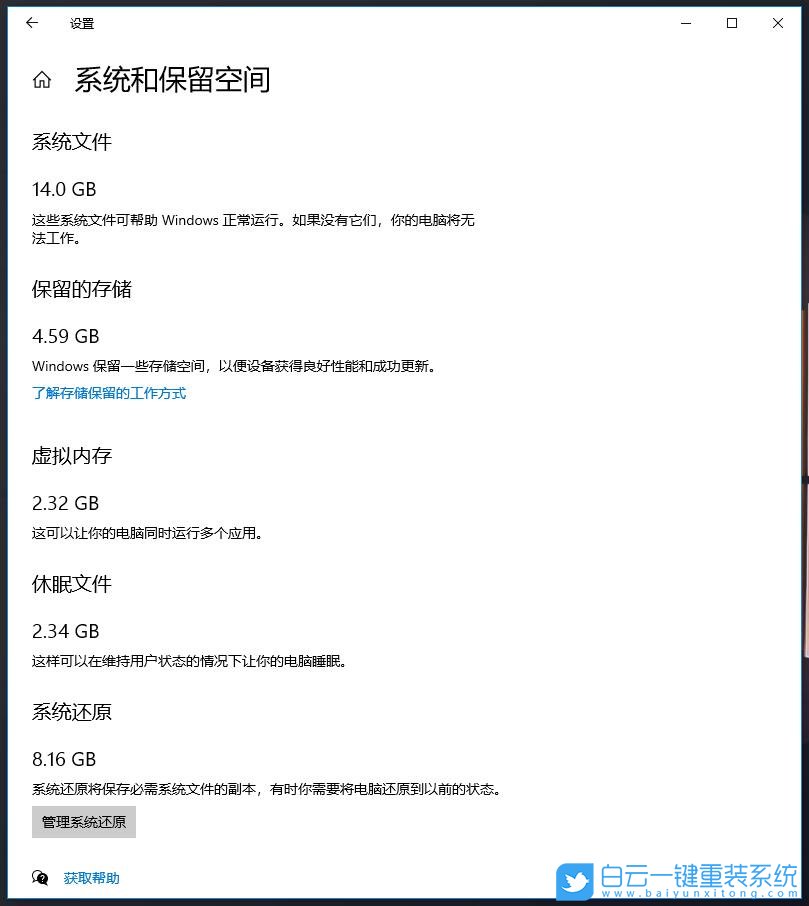
擴展知識:Win10釋放系統保留存儲空間
使用DISM快速禁用或啟用保留空間:
打開 PowerShell 執行對應的命令即可幾秒鐘完成操作
# 查詢系統保留空間是否啟用
DISM.exe /Online /Get-ReservedStorageState
# 禁用系統保留空間釋放7GB空間
DISM.exe /Online /Set-ReservedStorageState /State:Disabled
# 啟用系統保留空間重啟系統后將重新占據7GB空間
DISM.exe /Online /Set-ReservedStorageState /State:Enabled
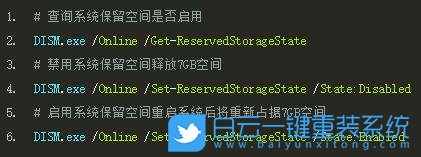
最后,用戶是否應該禁用保留空間?
從系統盤空間角度來說,空間大可以不禁用保留空間,空間小可以考慮直接禁用保留空間。但是從Win10更新角度來說,如果禁用了保留空間,但是剩余空間不足以安裝累積更新或新版本時,會直接導致累積更新和新版全部出現安裝失敗。
以上就是ThinkPad Z13銳龍版筆記本重裝系統Win10文章,如果這篇文章的方法能幫到你,那就收藏白云一鍵重裝系統網站,在這里會不定期給大家分享常用裝機故障解決方法。
方法一:
注意事項:

2、提供了【純凈系統】和【原版系統】,方便用戶下載并且安裝適合自己的操作系統;








1)備份好C盤所有重要數據,包括桌面上的所有文件
2)重裝系統過程中,會修改系統關鍵的啟動項等,因此需要退出殺毒軟件,或關閉防火墻
1、下載并打開白云一鍵重裝系統,然后點擊【重裝系統】;
2)重裝系統過程中,會修改系統關鍵的啟動項等,因此需要退出殺毒軟件,或關閉防火墻
1、下載并打開白云一鍵重裝系統,然后點擊【重裝系統】;
白云一鍵重裝系統簡述:
-最簡單好用的系統重裝軟件
-全網獨家技術/支持GPT-UEFI一鍵裝機
-完美兼容市面所有主板
-支持安裝Windows XP/7/8/10/11系統

2、提供了【純凈系統】和【原版系統】,方便用戶下載并且安裝適合自己的操作系統;


3、比如說我們要安裝原版的Win10系統,可以切換到【原版系統】選項卡,然后找到【Microsoft Windows 10 64位】,然后點擊【安裝系統】;

4、點擊安裝原版的Win10系統后,會提示是否備份資料,備份文件支持【桌面/我的文檔/收藏夾/瀏覽器/QQ聊天記錄/微信聊天記錄】,以及備份【當前系統】,如果不需要備份,直接點擊【跳過】即可;

5、系統安裝(接下來的過程無需您的干預,程序會自動完成安裝的步驟,您可以離開電腦稍作放松);

6、系統的安裝過程,只需要耐心等待進度條執行完成;

7、系統安裝完成,電腦重啟的時候,選擇操作系統下,點擊【Windows 10 Professional】;

8、最后,成功進入桌面,說明Win10系統安裝完成了;

方法二:
1、首先,按鍵盤上的【 Win + X 】組合鍵,或右鍵點擊左下角的【Windows開始徽標】,在打開的隱藏菜單項中,選擇【設置】;
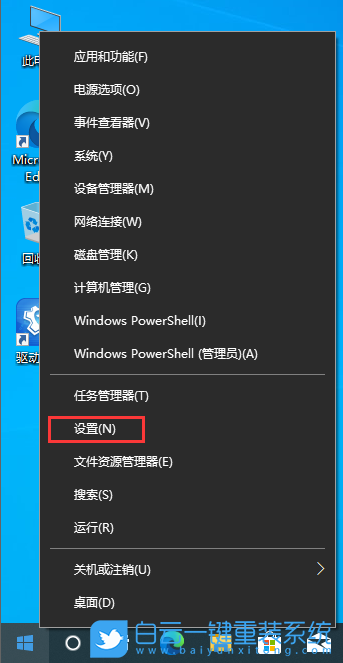
2、Windows 設置窗口,搜索框可以查找設置,也可以直接點擊【更新和安全(Windows 更新、恢復、備份)】;
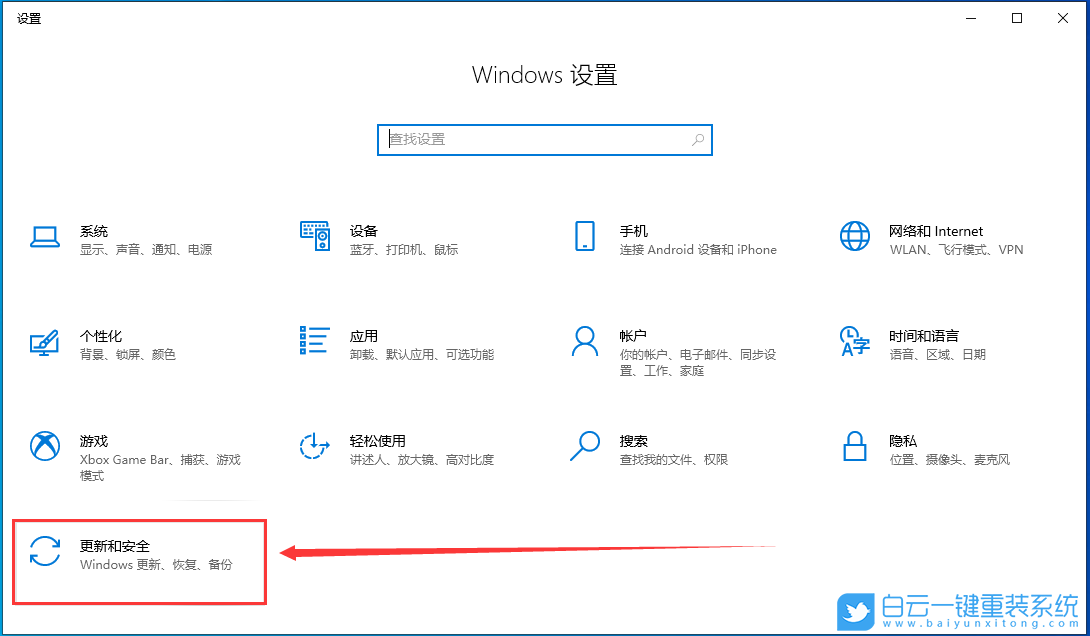
3、更新和安全主頁設置窗口,左側邊欄點擊【恢復】,右側點擊恢復重置此電腦下的【開始】;
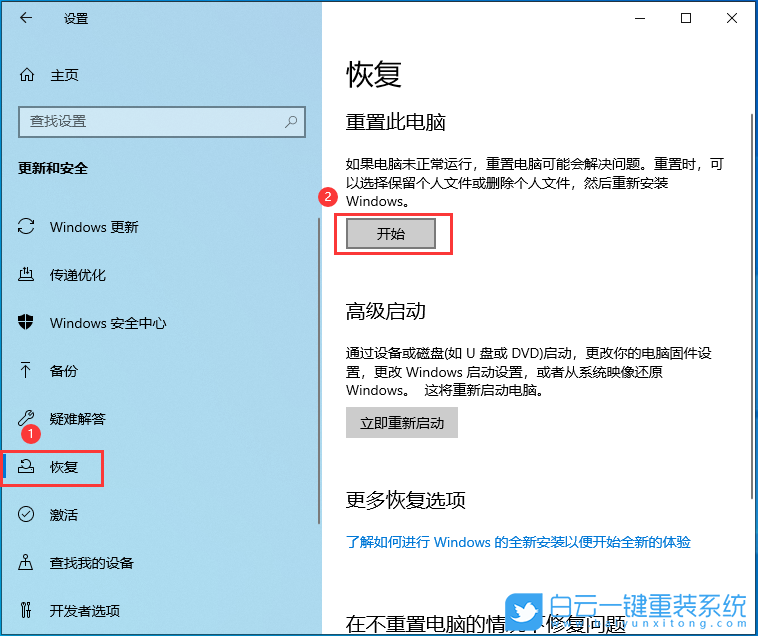
4、初始化這臺電腦,大家可以根據自己的情況選擇,是【保留我的文件(刪除應用和設置,但保留個人文件)】,還是【刪除所有內容(刪除所有個人文件、應用和設置)】;
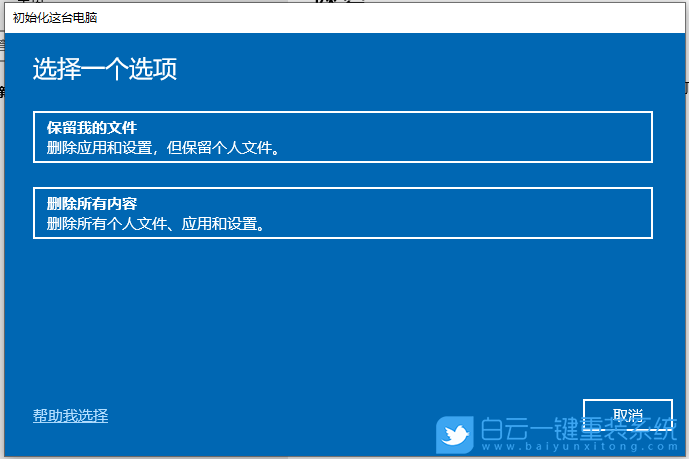
5、你希望如何重新安裝 Windows?點擊【云下載(下載并重新安裝 Windows)】;
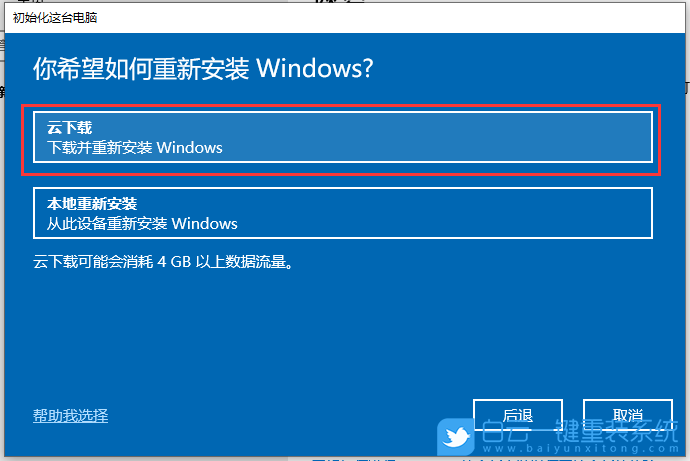
6、提示的設置沒有問題的話,點擊【下一步】;
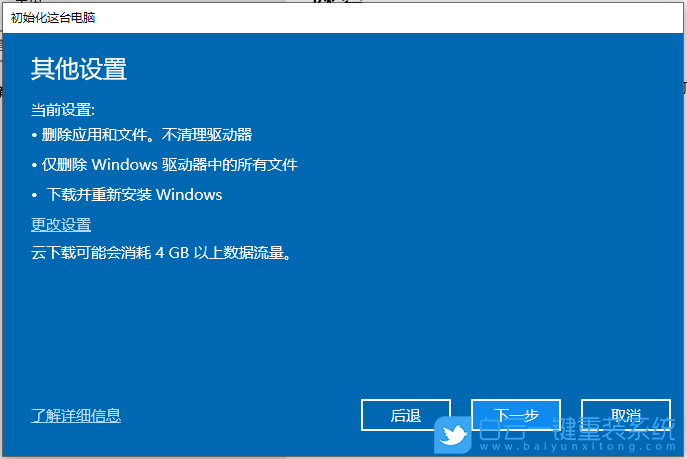
7、準備中,這不會需要太長的時間;
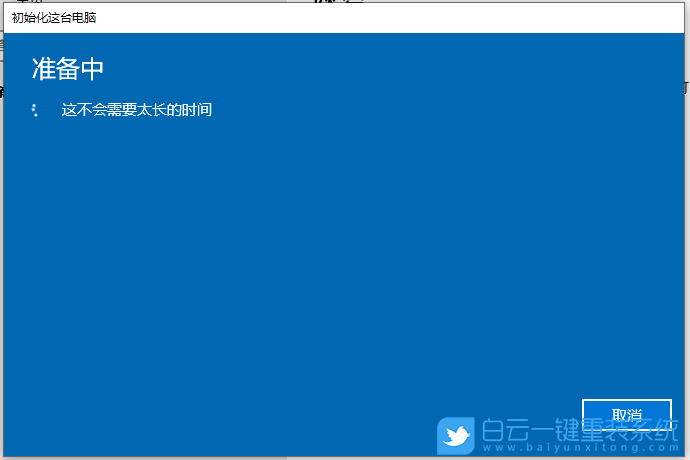
8、準備就緒,可以初始化這臺電腦,確定沒有問題,直接點擊【重置】;
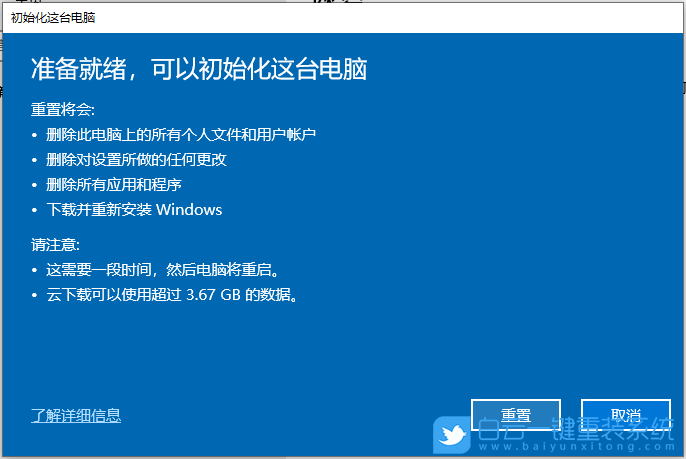
擴展知識:Win10查看系統文件大小
1、按【 Win + i 】組合鍵,可以快速打開Windows 設置,搜索框可以查找設置,也可以直接點擊【系統(顯示、聲音、通知、電源)】;

2、系統主頁設置窗口中,點擊左側【存儲】,然后點擊存儲下顯示【更多類別】;
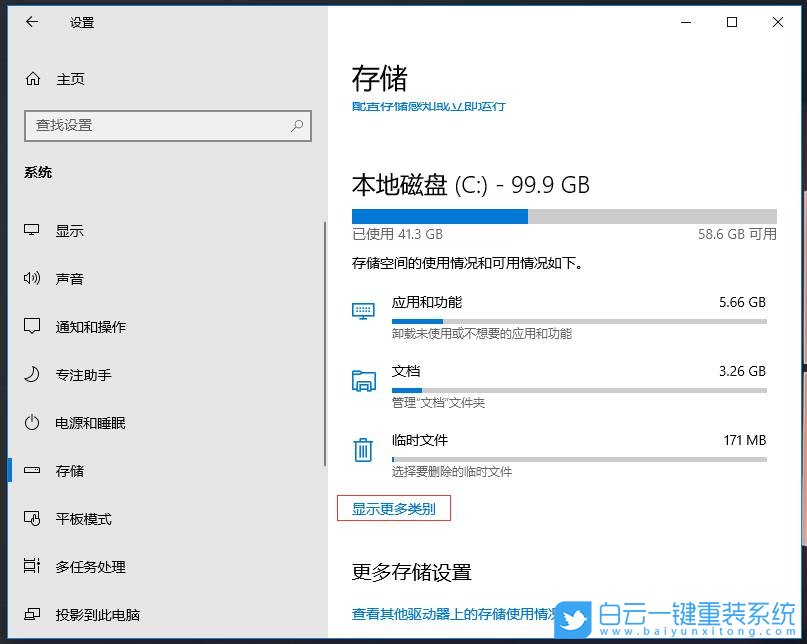
3、顯示更多類別后,點擊就可以查看到【系統和保留空間】;

4、系統和保留空間下,可以查看系統文件、保留的存儲、虛擬內存、休眠文件和系統還原等信息;
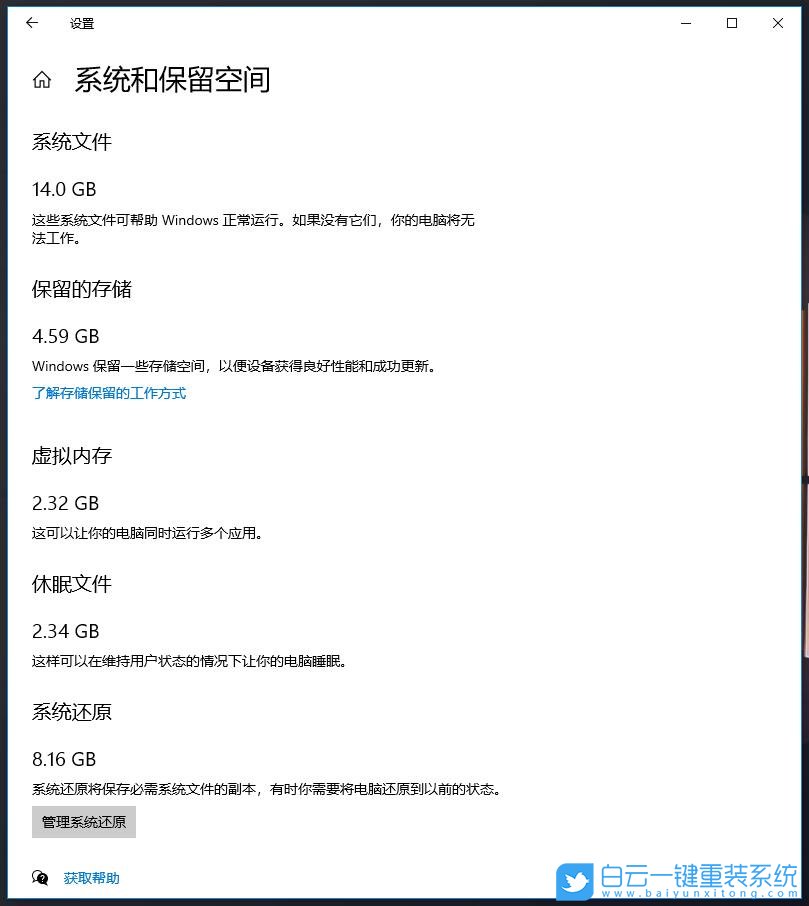
擴展知識:Win10釋放系統保留存儲空間
使用DISM快速禁用或啟用保留空間:
打開 PowerShell 執行對應的命令即可幾秒鐘完成操作
# 查詢系統保留空間是否啟用
DISM.exe /Online /Get-ReservedStorageState
# 禁用系統保留空間釋放7GB空間
DISM.exe /Online /Set-ReservedStorageState /State:Disabled
# 啟用系統保留空間重啟系統后將重新占據7GB空間
DISM.exe /Online /Set-ReservedStorageState /State:Enabled
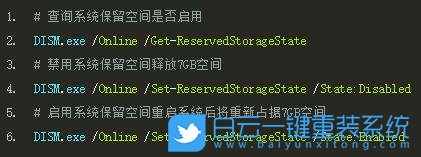
最后,用戶是否應該禁用保留空間?
從系統盤空間角度來說,空間大可以不禁用保留空間,空間小可以考慮直接禁用保留空間。但是從Win10更新角度來說,如果禁用了保留空間,但是剩余空間不足以安裝累積更新或新版本時,會直接導致累積更新和新版全部出現安裝失敗。

Win10如何在非觸屏設備打開經典模式屏幕鍵盤|怎么打開屏幕鍵盤使用搭載win10系統的 觸屏設備用戶打開屏幕鍵盤,可以直接按設置 - 設備 - 輸入,里面就可以找到屏幕鍵盤的開關。 但是對

聯想拯救者刃7000K 2021臺式電腦11代CPU怎么裝Win7聯想拯救者刃7000K 2021系列臺式電腦,是聯想推出的臺式電腦,目前共有4款產品。英特爾酷睿i開頭11代系列處理器,默認預裝




